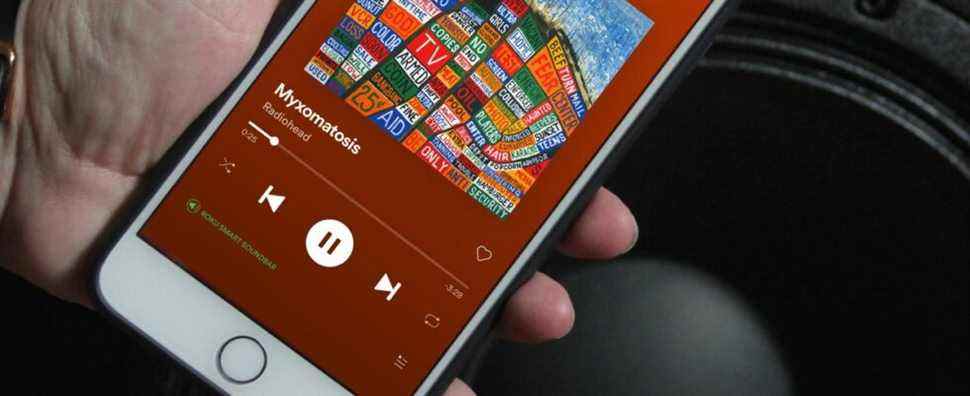La réorganisation de vos listes de lecture Spotify peut faciliter la recherche de la musique parfaite à tout moment.
Ty Pendlebury/Crumpe
La musique est amusante, et la science dit que les gens peuvent même en bénéficier dans différentes situations. Vous étudiez pour un examen ? La musique classique peut vous aider à mieux assimiler les informations. Conduire par une journée ensoleillée ? Le rap peut faire de vous un conducteur plus attentif. Se sentir énervé? Le heavy metal peut vous inspirer et vous calmer.
Spotify propose une liste de lecture pour toutes ces situations, et plus encore. Cependant, si vous suivez (ou créez) de nombreuses listes de lecture, vous risquez de perdre la trace de vos préférées. Ensuite, au lieu d’écouter la liste de lecture de jeu parfaite parce qu’elle est enterrée sous d’autres listes de lecture, vous écoutez votre liste de lecture de soirée et vous avez le pire jeu de votre vie.
Vous pouvez cependant réorganiser vos listes de lecture Spotify dans l’ordre de votre choix, afin de savoir où se trouvent vos listes de lecture dans votre bibliothèque. Voici comment.
Comment réorganiser vos listes de lecture Spotify
1. Sur le bureau, ouvrez un navigateur Web et connectez-vous à votre compte Spotify, ou ouvrez l’application de bureau Spotify.
2. Sur le côté gauche de la fenêtre, vous devriez voir vos listes de lecture aimées et créées. Cliquez et maintenez sur la liste de lecture que vous souhaitez déplacer et faites glisser cette liste de lecture vers le haut ou vers le bas de la liste. Vous devriez voir une ligne verte apparaître lorsque vous faites glisser la liste de lecture qui indique où la liste de lecture sera.
3. Lorsque votre liste de lecture est là où vous le souhaitez, déposez-la.
Puis-je réorganiser mes listes de lecture Spotify dans l’application mobile ?
Malheureusement, vous ne pouvez pas réorganiser l’ordre de vos listes de lecture Spotify sur l’application mobile pour le moment. Une fois que vous avez réorganisé les listes de lecture sur le bureau, vous pouvez trier vos listes de lecture par le même Commande personnalisée sur le mobile. Voici comment.
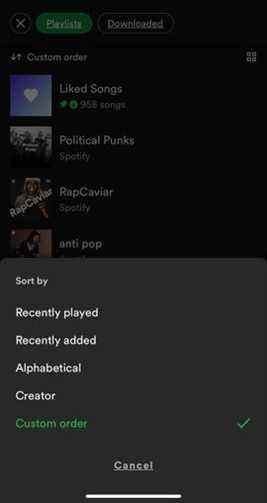
Quand le Listes de lecture la bulle près du haut est sélectionnée, Commande personnalisée est une option. Sinon, vous n’aurez pas le Commande personnalisée option.
Zach McAuliffe/Crumpe
1. Ouvrez votre application Spotify.
2. Robinet Votre bibliothèque.
3. Appuyez sur le Listes de lecture bulle près du haut de votre écran.
4. Sous Listes de lectureappuyez sur le ↓↑ symbole. Cela ouvre la Trier par menu.
5. Robinet Commande personnalisée.
L’ordre de vos listes de lecture Spotify sur mobile et sur ordinateur devrait maintenant être le même. N’oubliez pas que si vous ne réorganisez pas d’abord l’ordre des listes de lecture sur le bureau, Commande personnalisée n’apparaîtra pas comme une option. Vous pouvez également organiser vos listes de lecture dans le Trier par menu par Joué récemment, Récemment ajouté, Alphabétique ou Créateur, qui organise la liste de lecture par ordre alphabétique en fonction de qui a créé la liste de lecture.
Pour en savoir plus sur Spotify, vous pouvez lire comment améliorer le son de vos listes de lecture Spotify, Qu’est-ce que la voiture de Spotify ? et comment trouver les paroles de ce qui joue sur votre Spotify.